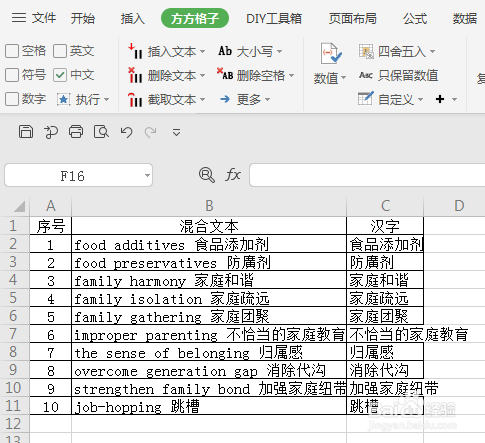1、如下图,B列单元格为中英文混合文本,现在想要批量从B列单元格中提取出汉字。
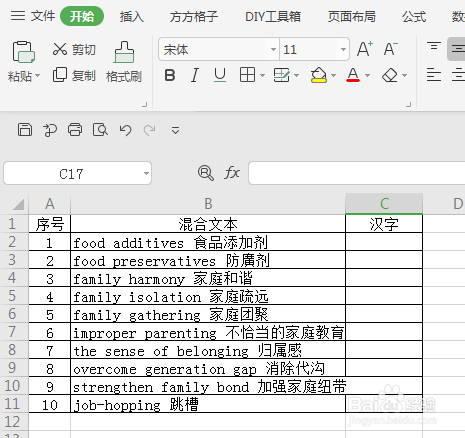
2、选中B2:B11单元格区域
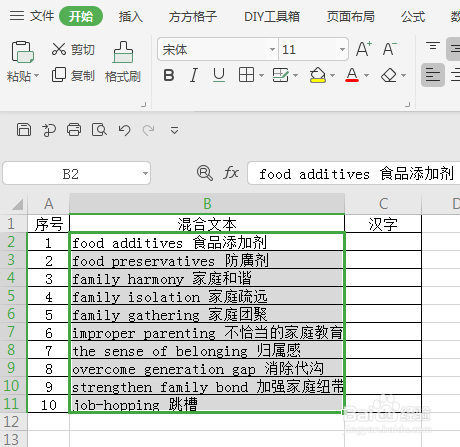
3、点击下图选项(Excel工具箱,百度即可了解详细的下载安装方法,本文这里就不做具体介绍。)
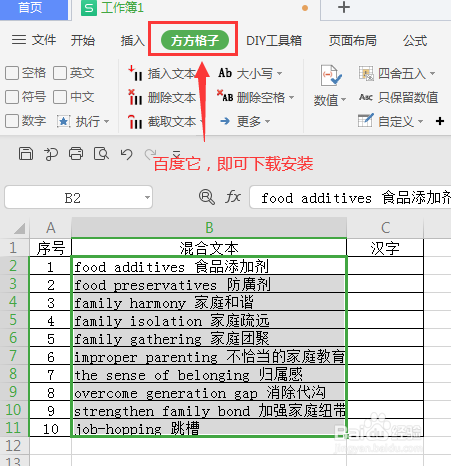
4、勾选【中文】
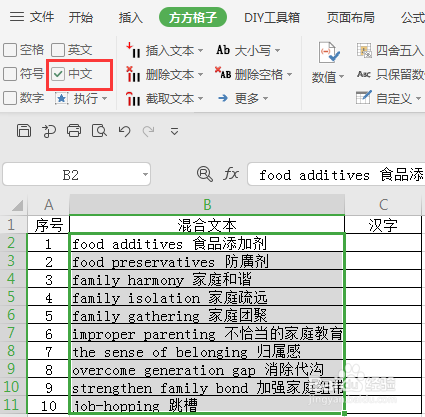
5、勾选【执行】,点击【提取】
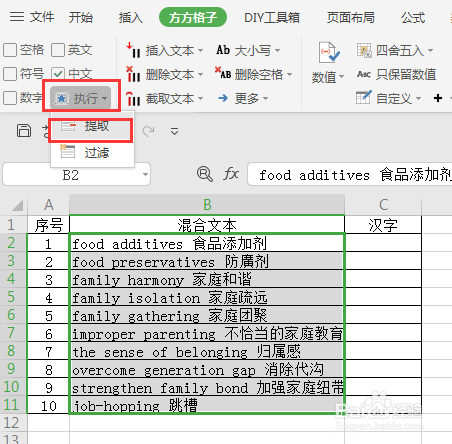
6、选择C2单元格作为存放位置,然后点击【确定】即可完成。
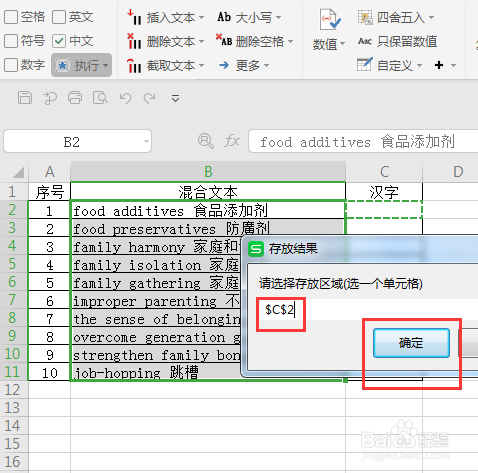
7、完成效果如下图所示
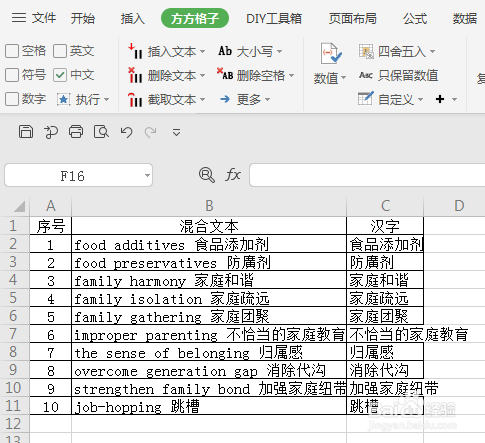
时间:2024-10-14 05:48:02
1、如下图,B列单元格为中英文混合文本,现在想要批量从B列单元格中提取出汉字。
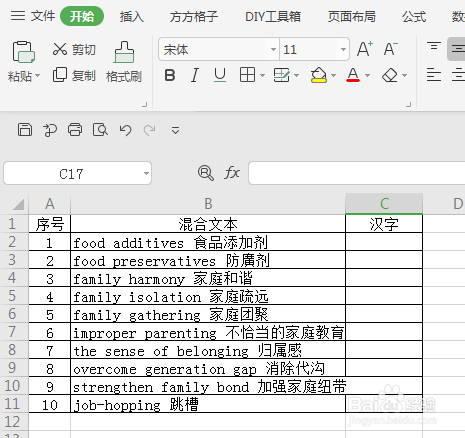
2、选中B2:B11单元格区域
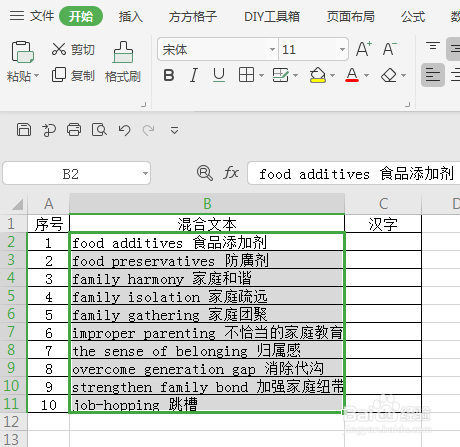
3、点击下图选项(Excel工具箱,百度即可了解详细的下载安装方法,本文这里就不做具体介绍。)
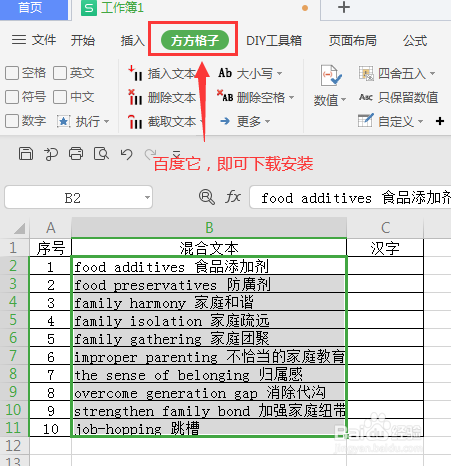
4、勾选【中文】
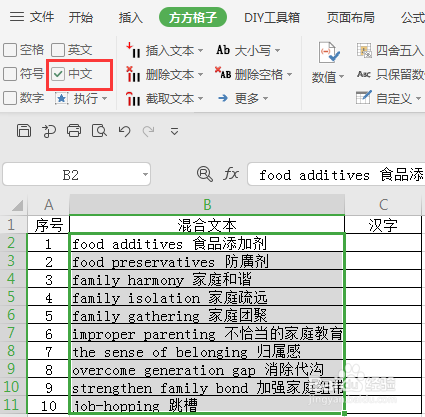
5、勾选【执行】,点击【提取】
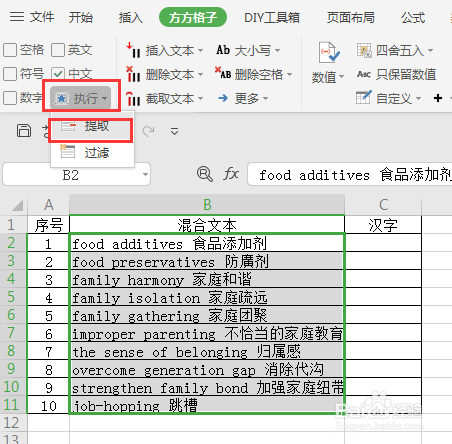
6、选择C2单元格作为存放位置,然后点击【确定】即可完成。
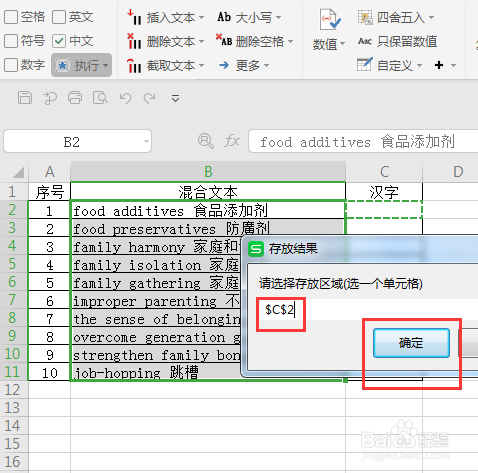
7、完成效果如下图所示